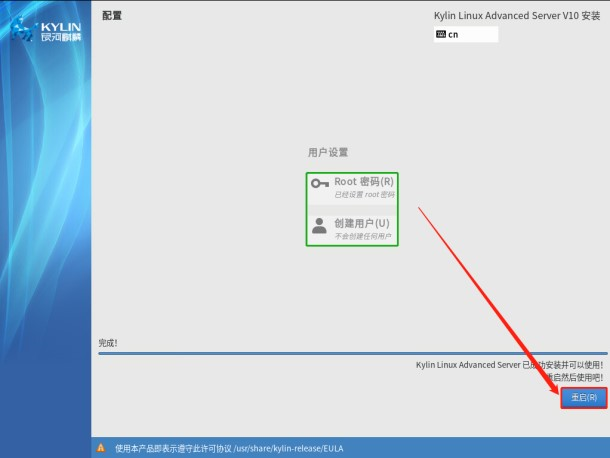Kylin Linux Advanced Server V10(银河麒麟高级服务器操作系统V10)是针对企业级关键业务、具有云原生支持、自主平台深入优化、 高性能、易管理的新一代自主服务器操作系统。本文详细介绍Kylin Linux Advanced Server V10安装过程,以下是具体步骤。
从光盘启动
从Kylin Linux Advanced Server V10安装光盘启动,进入系统安装界面。键盘、安装源、语言支持等配置项按默认配置即可,无需进行更改。
手动分区
点击安装位置,进入安装目标位置界面。
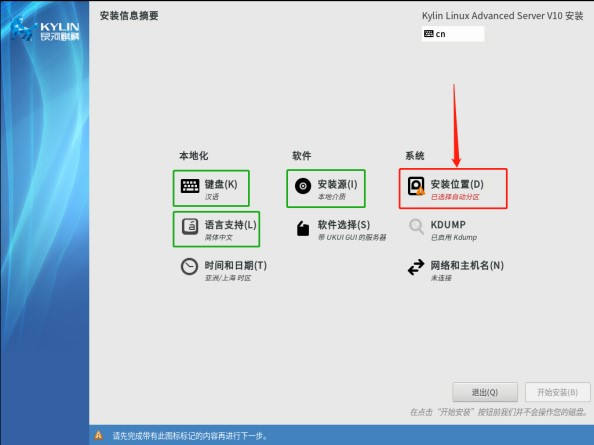
更改存储配置为自定义,点击左上角的完成,进入手动分区配置界面。本例以100GB磁盘为例,后续如需增加根分区容量,可通过向虚拟机添加独立磁盘的方式进行扩容。
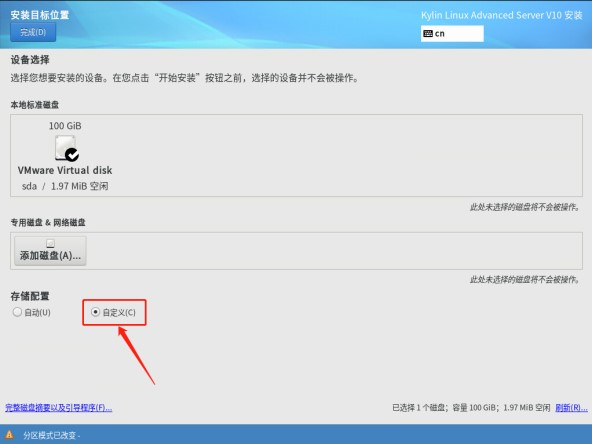
配置/boot分区
新增/boot分区,挂载点设置为/boot,期望容量设置为2GiB,设备类型设置为标准分区,文件系统选择为xfs,如下图所示。
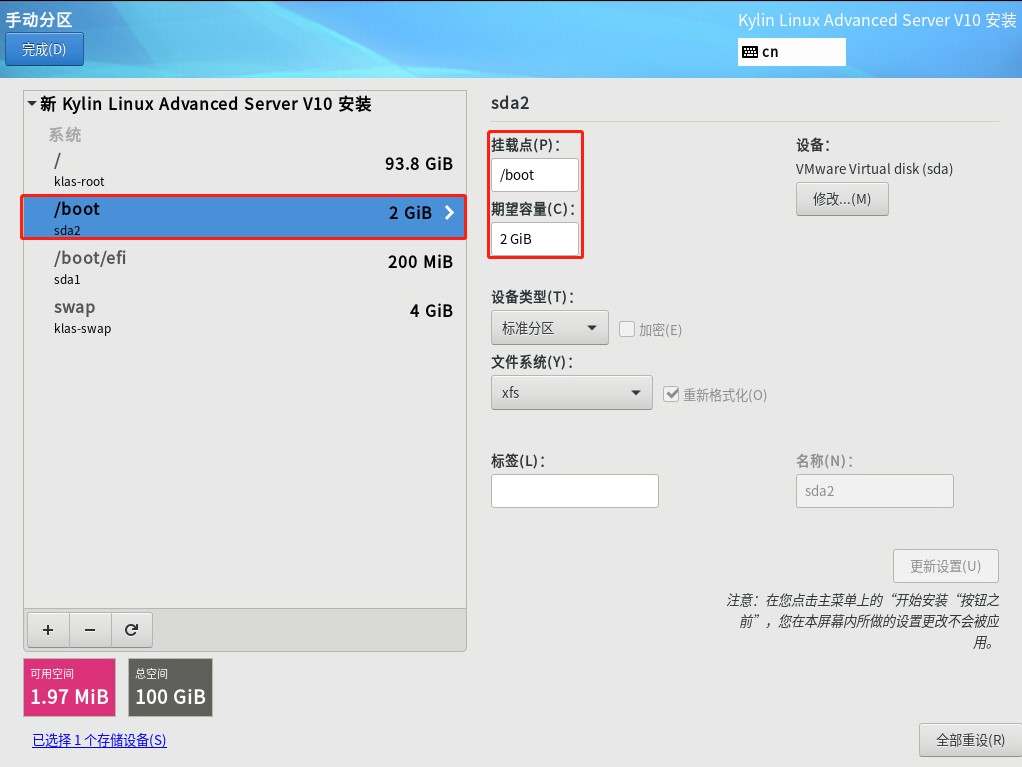
配置/boot/efi分区
新增/boot/efi分区,挂载点设置为/boot/efi,期望容量设置为200MiB,设备类型设置为标准分区,文件系统选择EFI System Partition,如下图所示。
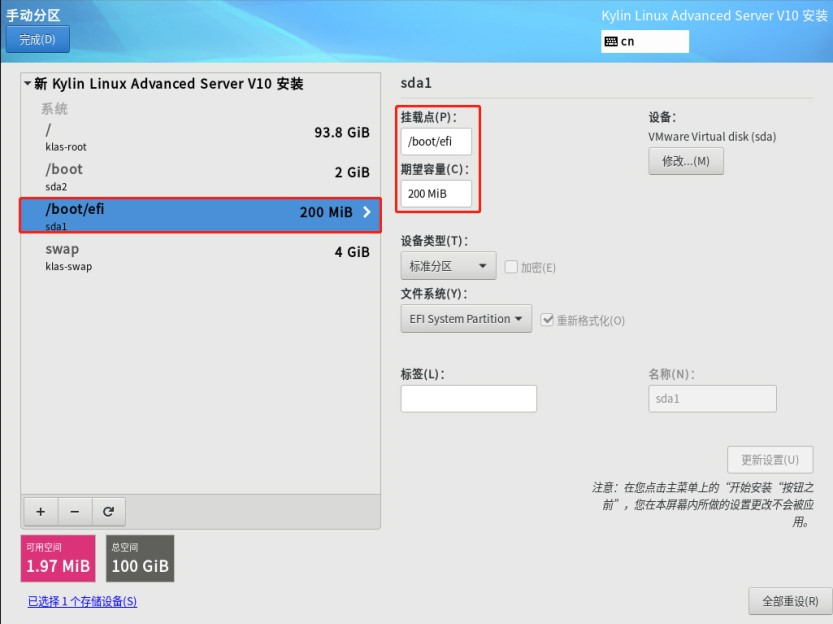
配置swap分区
新增swap分区,挂载点按默认,期望容量设置为4GiB,设备类型选择LVM,文件系统设置为swap,如下图所示。
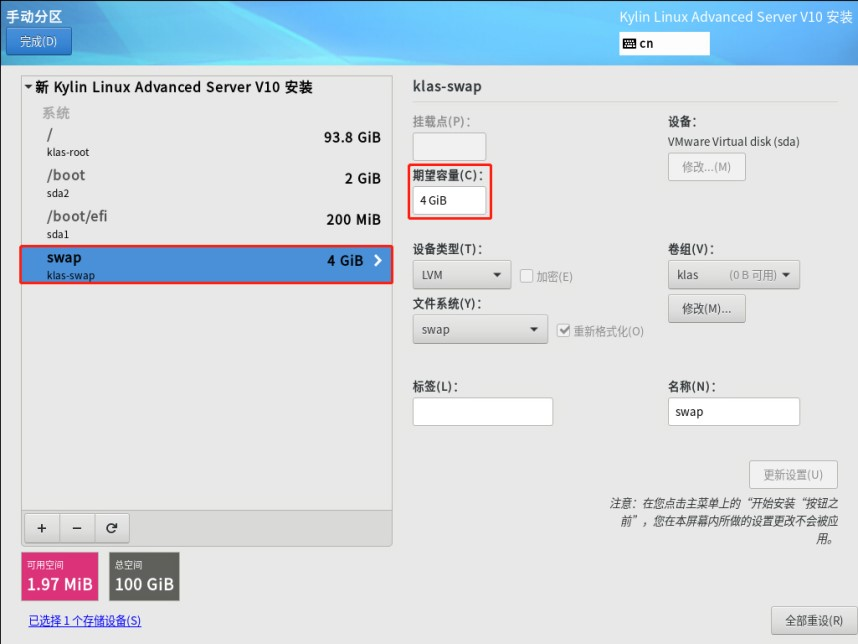
配置根分区
使用剩余磁盘容量建立/分区,挂载点为/,设备类型选择LVM,文件系统设置为ext4,如下图所示。
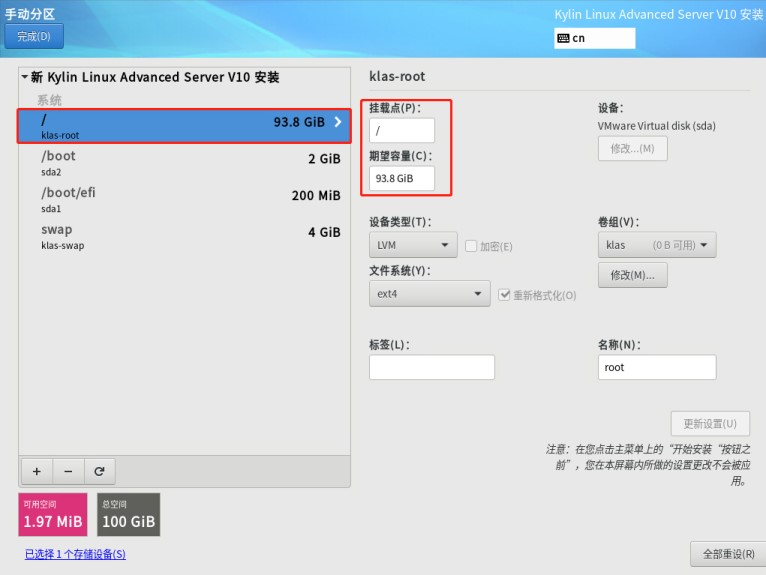
创建分区并格式化
待分区的信息全部配置完成后,点击左上角的完成,进入下图所示的更改摘要界面,点击接受更改,完成分区创建及格式化。
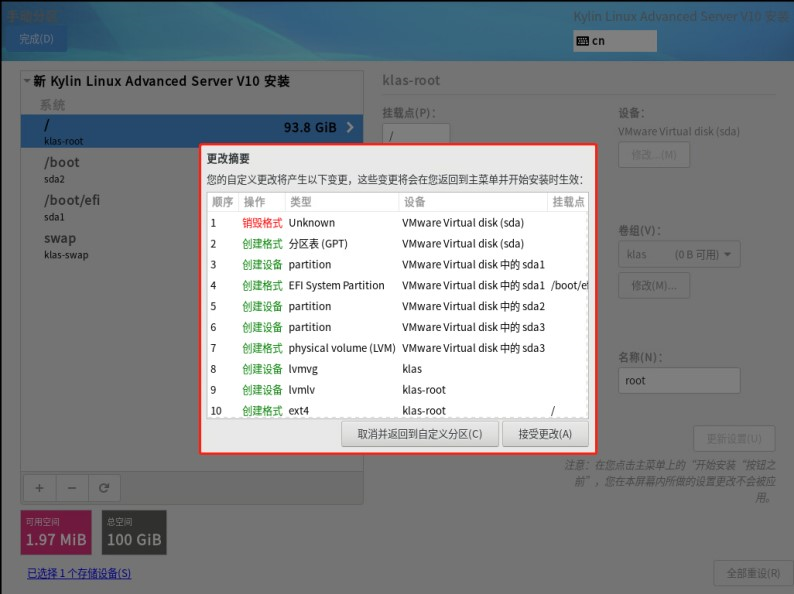
软件选择
摘要界面点击软件选择,进入软件选择配置界面。
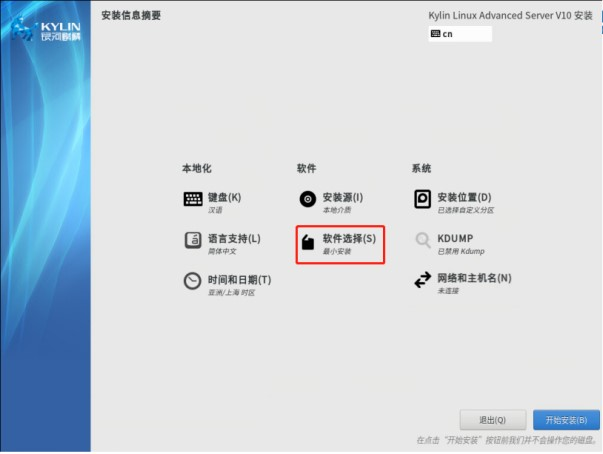
勾选基本环境中的最小安装和附加选项中的标准,点击左上角的完成,完成配置。
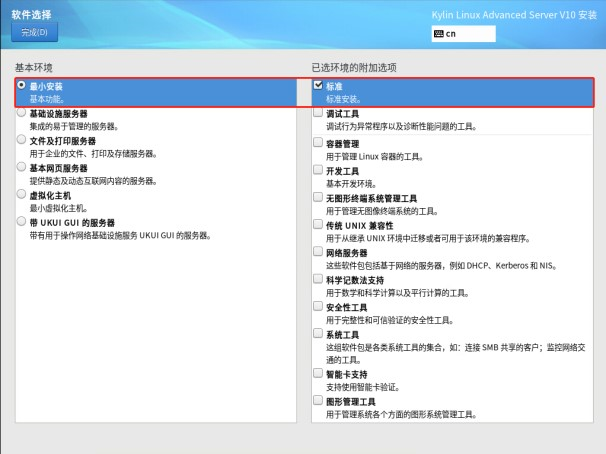
关闭KDUMP
Kylin默认启用kdump,摘要界面点击KDUMP,进入配置界面。
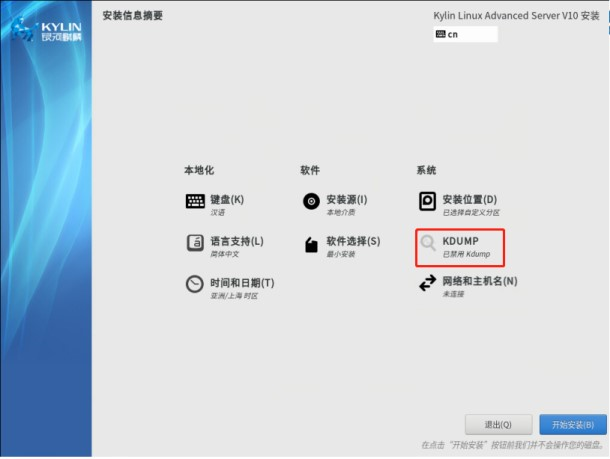
取消勾选启用kdump。点击左上角的完成,完成kdump配置。
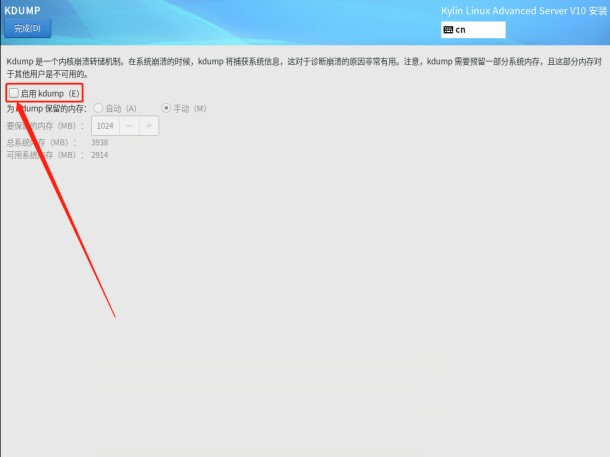
设置时间和日期
摘要界面点击时间和日期,进入时间和日期配置界面。
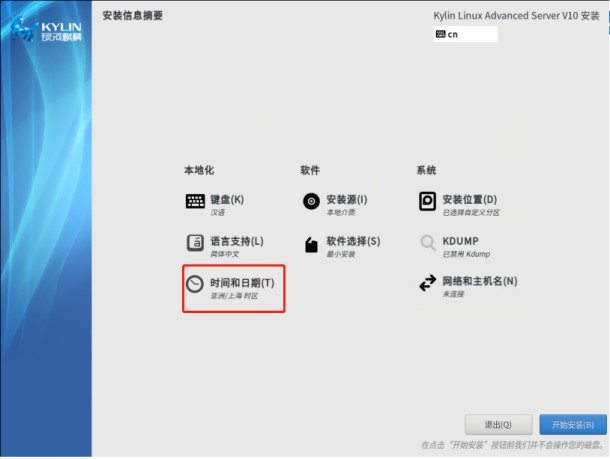
设置时区为亚洲/上海,左下角配置准确的计算机时间,设置时间格式为24小时制。点击左上角的完成按钮,完成时间和日期配置。
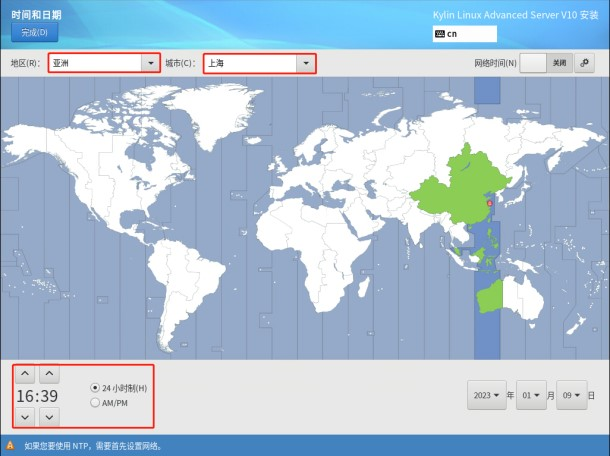
配置网络和主机名
摘要界面点击网络和主机名,进入网络和主机名配置界面。
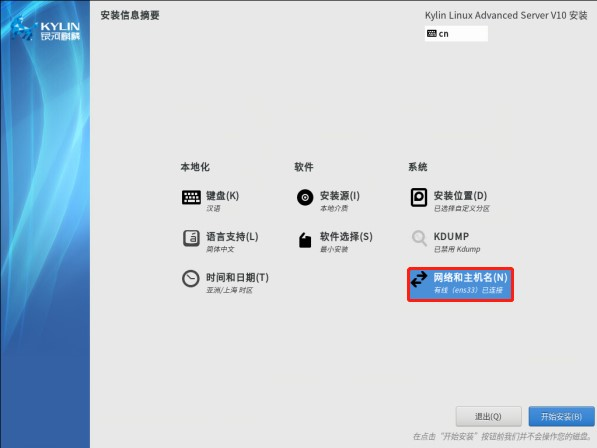
左下角按需修改系统主机名,点击应用按钮保存。右上角打开以太网开关,点击右下角的配置按钮,编辑以太网配置。
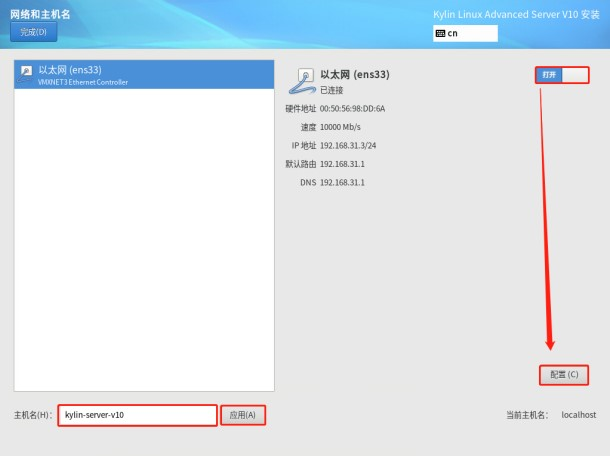
进入IPv4设置选项卡,设置IP获取方式为手动,配置IP地址、子网掩码、网关以及DNS服务器,点击保存按钮回到网络和主机名配置界面,点击左上角的完成,完成网络和主机名配置。
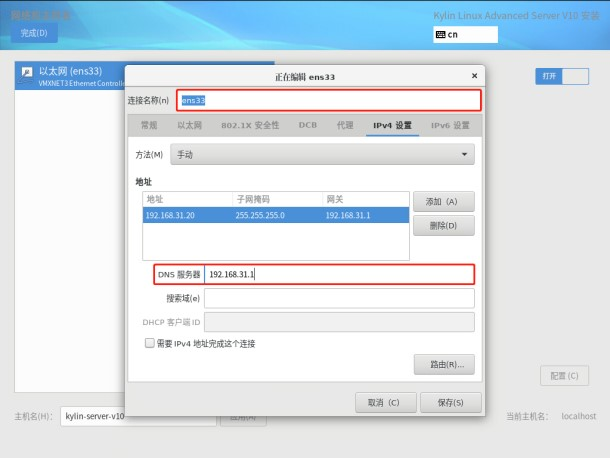
开始安装并设置root密码
完成以上配置后点击开始安装,开始安装Kylin Linux Advanced Server V10。
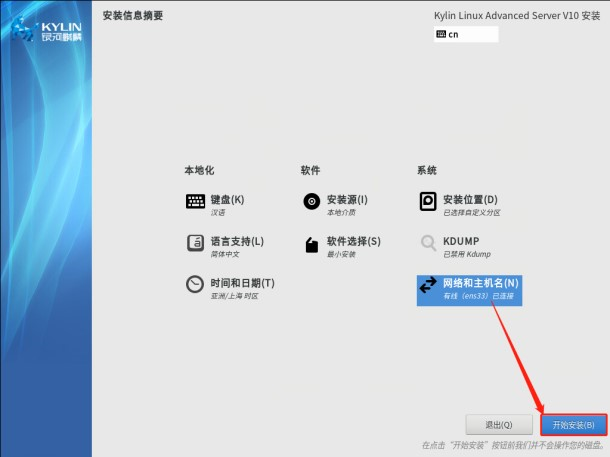
安装过程中可设置root密码,点击图中的root密码,进入root密码设置界面。
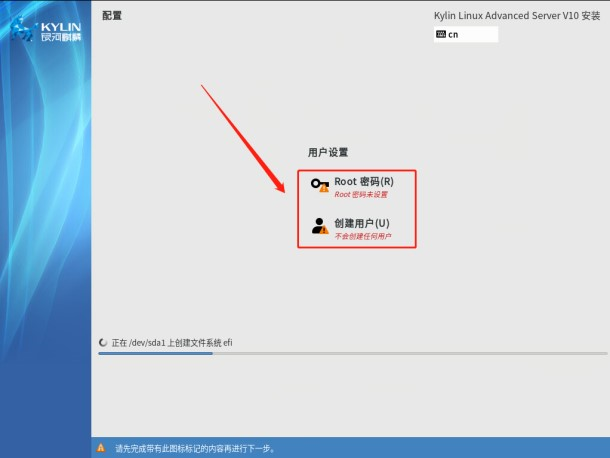
两次输入密码,点击左上角完成按钮,回到系统安装界面。
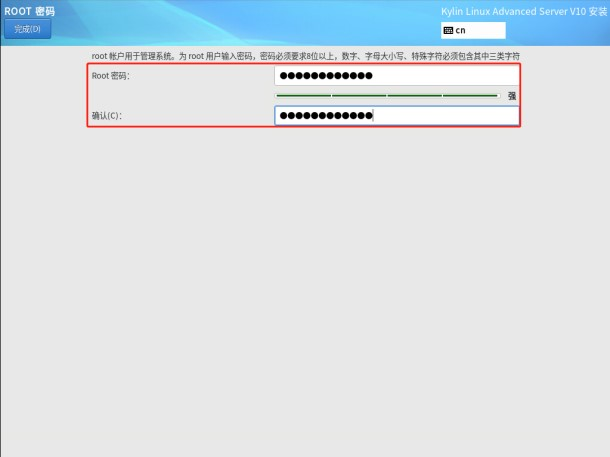
稍等片刻,系统便可完成安装,点击右下角的重启按钮,重启服务器。至此,Kylin Linux Advanced Server V10安装完成。